Απλά βήματα για τον τρόπο συμπίεσης βίντεο 4K
Η τεχνολογία τηλεόρασης 4K είναι ήδη δημοφιλής. σύντομα, θα είναι μεγαλύτερο και πιο διαθέσιμο. Έτσι, τα βίντεο 4K είναι επίσης μια τάση στις μέρες μας. Πολλοί συντάκτες και παραγωγοί βίντεο προτιμούν ανάλυση βίντεο 4K λόγω της επιβλητικής ποιότητάς του. Επιπλέον, στη σύγχρονη εποχή, πολλοί προτιμούν ένα βίντεο υψηλής ανάλυσης, επομένως το 4K είναι ένα πρότυπο. Αλλά αν είστε από τους ανθρώπους που θέλουν να συμπιέσουν τα βίντεό τους 4K, τότε ίσως θελήσετε να εξετάσετε το ενδεχόμενο να ολοκληρώσετε αυτό το άρθρο. Διαβάστε αυτό το post μέχρι το τέλος για να μάθετε πώς να το κάνετε συμπίεση βίντεο 4K εύκολα.
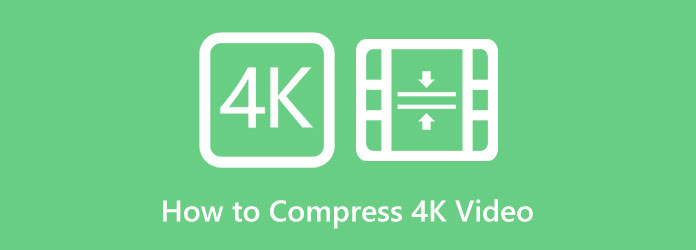
Μέρος 1. Διαφορά μεταξύ 4K και 1080P
Υπάρχει τεράστια διαφορά μεταξύ βίντεο 4K και βίντεο 1080P. Αυτές οι αναλύσεις βίντεο έχουν και οι δύο υψηλή ποιότητα. Πολλοί άνθρωποι είναι πιο εξοικειωμένοι με το 1080P επειδή είναι μια ανάλυση βίντεο που έχουν τα περισσότερα βίντεο. Το 1080P είναι δημοφιλές επειδή είναι πιο συμβατό με πολλές πλατφόρμες και συσκευές. Επιπλέον, το 1080P παρέχει ευκολία στη χρήση κατά τη χρήση βιντεοκάμερων και DSLR. Από την άλλη πλευρά, οι αναλύσεις βίντεο 4K ονομάζονται επίσης βίντεο UHD ή Ultra High Definition. Τα βίντεο 4K έχουν καλύτερη ποιότητα σε σύγκριση με τα βίντεο 1080P.
Ποια είναι λοιπόν η τεράστια διαφορά μεταξύ αυτών των δύο αναλύσεων βίντεο; Όπως υποδηλώνει το όνομα, τα βίντεο 4K είναι βίντεο Ultra High Definition με 3840 × 2160 pixel. Αντίθετα, οι αναλύσεις βίντεο 1080P είναι απλά βίντεο υψηλής ευκρίνειας με 1920 × 1080 pixel. Πιο συγκεκριμένα, στα βίντεο 4K η ανάλυση είναι 4000 pixel οριζόντια, ενώ τα 1080P pixel σε κάθετη μορφή. Και η κάθετη ανάλυση των βίντεο 4K είναι 2160 pixel, γεγονός που κάνει τα βίντεο 4K πιο συμφέροντα από τα βίντεο 1080P.
Εάν δεν σας είναι ακόμα ξεκάθαρο, το 4K είναι καλύτερο από το 1080p επειδή η ποιότητα της εικόνας του 4K έχει τεράστια διαφορά από αυτή των 1080P. Τα βίντεο 4K αναπαράγουν πολύπλοκες λεπτομέρειες με τρόπο υψηλής αντίθεσης, με τη βοήθεια του τετραπλάσιου αριθμού pixel που είναι αποθηκευμένα, σε αντίθεση με αυτό των 1080P. Ένας άλλος παράγοντας που κάνει το 4K πιο πλεονεκτικό από το 1080P είναι ότι το 4K έχει πιο κοντινή προβολή από την ανάλυση βίντεο 1080P. Επιπλέον, ένας παράγοντας που ορίζει ότι το 4K είναι καλύτερο είναι όταν το μειώνετε. Όταν μειώνετε ένα βίντεο 4K σε ένα βίντεο 2K, οι εικόνες είναι αισθητά πιο λεπτομερείς από το αρχικό βίντεο 2K. Το μόνο πλεονέκτημα των βίντεο 1080P είναι ότι έχουν μικρότερο μέγεθος αρχείου από τα βίντεο 4K.
Και όπως πολλοί ρωτούν, μπορώ να μετατρέψω βίντεο 4K σε βίντεο 1080P; Η απάντηση είναι ναι. Υπάρχουν πολλές εφαρμογές λογισμικού που μπορείτε να χρησιμοποιήσετε για να μετατρέψετε ή να συμπιέσετε τα βίντεό σας 4K σε βίντεο 1080P. Επομένως, θα συζητήσουμε πώς να συμπιέσετε βίντεο 4K σε βίντεο 1080P. συνεχίστε να διαβάζετε αυτό το άρθρο.
Μέρος 2. Πώς να συμπιέσετε βίντεο 4K σε βίντεο HD 1080P
Τα βίντεο 4K είναι UHD (Ultra-High Definition) και είναι όντως υψηλής ποιότητας. Και όπως αναφέρθηκε παραπάνω, όταν έχετε ένα βίντεο υψηλής ποιότητας, αντιστοιχεί και το μέγεθος του βίντεο. Έτσι, εάν έχετε βίντεο 4K, μπορεί να καταλάβει τεράστιο χώρο στη συσκευή σας. Και το πρόβλημα με τα περισσότερα βίντεο εξαιρετικά υψηλής ποιότητας είναι ότι μερικές φορές δεν είναι συμβατά με άλλες πλατφόρμες. Επομένως, αυτή η ενότητα θα σας διδάξει πώς να συμπιέσετε βίντεο HD, ιδιαίτερα βίντεο 4K, σε 1080P εκτός σύνδεσης.
Video Converter Ultimate είναι το πιο ισχυρό εργαλείο επεξεργασίας βίντεο. Αυτό το εργαλείο εκτός σύνδεσης είναι γνωστό ως μετατροπέας αρχείων βίντεο. Ωστόσο, πολλοί δεν γνωρίζουν ότι είναι γεμάτο με πιο προηγμένες λειτουργίες επεξεργασίας που μπορείτε να χρησιμοποιήσετε, όπως συμπιεστή βίντεο, συγχώνευση βίντεο, δημιουργό 3D, υδατογράφημα βίντεο και πολλά άλλα. Με τη λειτουργία συμπιεστή βίντεο, μπορείτε να προσαρμόσετε το μέγεθος, την ανάλυση και τη μορφή του βίντεο. Επιπλέον, έχει μια φιλική διεπαφή για αρχάριους, διευκολύνοντας τους αρχάριους. Αυτό που είναι ακόμη υπέροχο σε αυτήν την εφαρμογή είναι ότι διαθέτει μια γρήγορη διαδικασία συμπίεσης, την οποία πολλοί χρήστες βρίσκουν βολική. Επιπλέον, υποστηρίζει βίντεο 4K και 1080 με επεκτάσεις μορφών MP4, AVI, MOV, MKV, VOB, M4V, WebM και 500+. Υπάρχει επίσης δυνατότητα λήψης σε όλες τις πλατφόρμες πολλαπλών μέσων, όπως Windows, Mac και Linux.
Πώς να συμπιέσετε 4K σε 10180P στον συμπιεστή:
Βήμα 1Για το πρώτο βήμα, κάντε κλικ στο Λήψη κουμπί παρακάτω για λήψη του Tipard Video Converter Ultimate στη συσκευή σας. Στη συνέχεια, εγκαταστήστε το και εκτελέστε το στον υπολογιστή σας.
Βήμα 2Στη συνέχεια, στο κύριο περιβάλλον χρήστη, μεταβείτε στο Εργαλειοθήκη πίνακα και κάντε κλικ στο Βίντεο συμπιεστή χαρακτηριστικό.
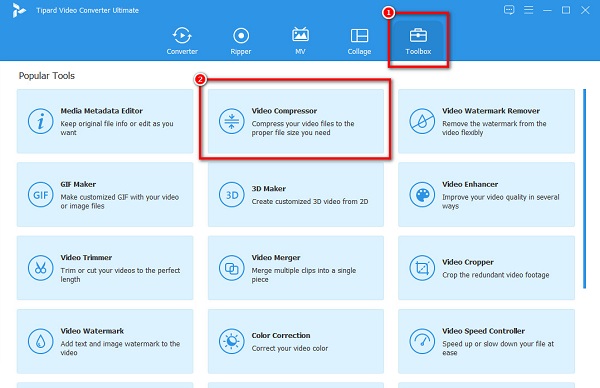
Βήμα 3Και μετά, κάντε κλικ στο + κουμπί υπογραφής για να ανεβάσετε το βίντεο 4K που θέλετε να συμπιέσετε. Ή, μπορείτε drag and drop ' το βίντεό σας στο πλαίσιο υπογραφής συν για να ανεβάσετε το βίντεο.
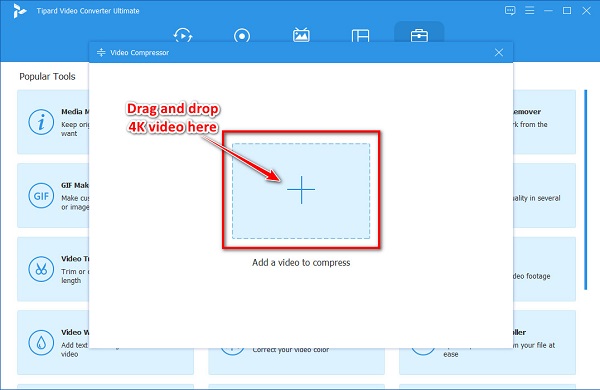
Βήμα 4Στην παρακάτω διεπαφή λογισμικού, θα παρατηρήσετε ότι μπορείτε να προσαρμόσετε το μέγεθος, τη μορφή και την ανάλυση του βίντεό σας. Αλλά σε αυτό το σεμινάριο, θα το κάνουμε μειώστε το μέγεθος του αρχείου σας να το συμπιέσει. Κάντε κλικ στο πάνω κάτω βέλος ή μετακινήστε το ολισθητής προς τα αριστερά για να συμπιέσετε το βίντεό σας.
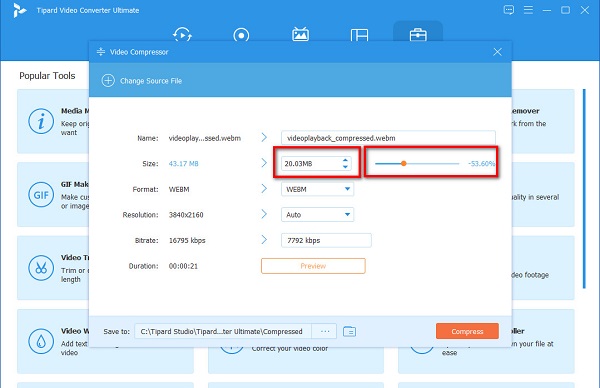
Βήμα 5Εάν είστε έτοιμοι να συμπιέσετε το αρχείο σας, κάντε κλικ στο Κομπρέσα κουμπί για να ξεκινήσει η διαδικασία συμπίεσης. Και σε λίγα δευτερόλεπτα, το αρχείο σας θα συμπιεστεί.
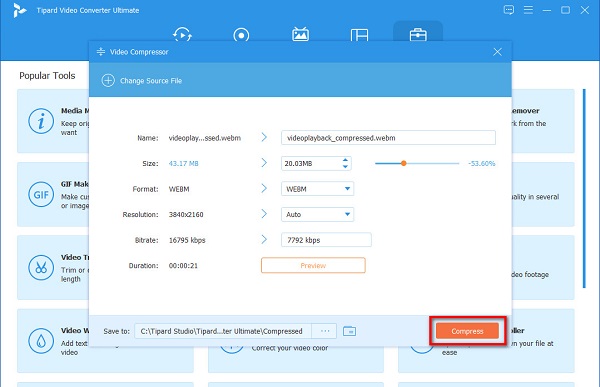
Και αυτός είναι ο τρόπος συμπίεσης βίντεο HD. Ακολουθώντας τα παραπάνω βήματα, μπορείτε εύκολα να συμπιέσετε το βίντεό σας 4K σε 1080P.
Ακολουθεί μια άλλη μέθοδος για τον τρόπο συμπίεσης βίντεο 4K χρησιμοποιώντας το Tipard Video Converter UItimate:
Βήμα 1Εάν έχετε ήδη κατεβάσει το Tipard Video Converter Ultimate, εκτελέστε την εφαρμογή στη συσκευή σας.
Βήμα 2Στην πρώτη διεπαφή, μεταβείτε στο μετατροπέας και κάντε κλικ στο Προσθήκη αρχείων ή η + κουμπί υπογραφής για να ανεβάσετε το βίντεό σας 4K.
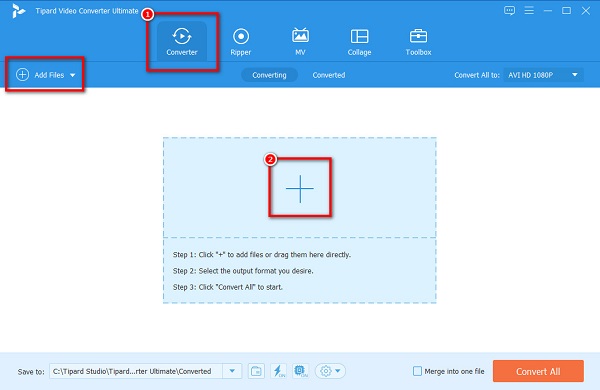
Βήμα 3Τα αρχεία του υπολογιστή σας θα σας ζητήσουν να επιλέξετε το βίντεο 4K και να κάνετε κλικ Ανοικτό.
Βήμα 4Και μετά, κάντε κλικ στο Μετατροπή όλων σε αναπτυσσόμενο βέλος για να επιλέξετε την ανάλυση εξόδου που θέλετε, 1080P.
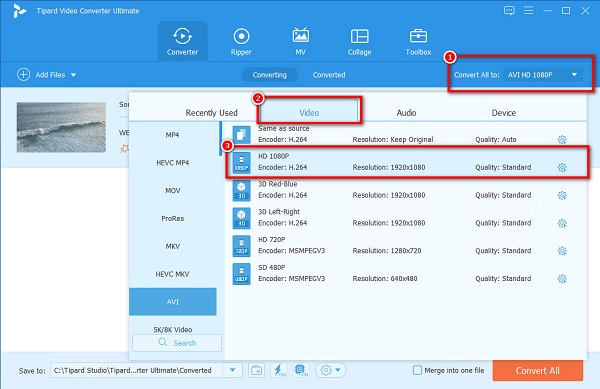
Προαιρετικός Ο μετατροπέας βίντεο του Tipard Video Converter Ultimate διαθέτει μια δυνατότητα μαζικής μετατροπής των βίντεό σας 4K. Εάν θέλετε να μετατρέψετε δύο ή περισσότερα βίντεο ταυτόχρονα, απλώς κάντε κλικ στο Προσθήκη αρχείων για να προσθέσετε άλλο αρχείο. Εάν όχι, προχωρήστε στο επόμενο βήμα.
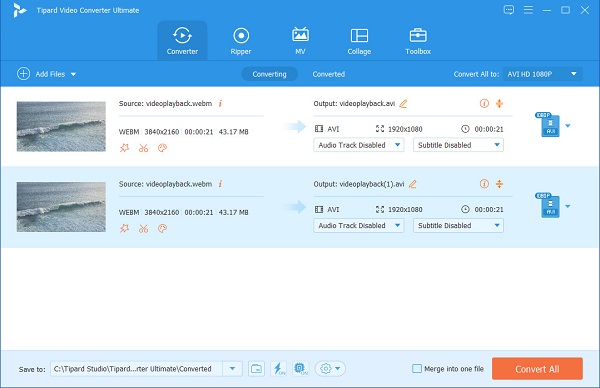
Βήμα 5 Τέλος, κάντε κλικ στο Μετατροπή όλων για να μετατρέψετε το βίντεο 4K σε βίντεο 1080P. Περιμένετε για ένα δευτερόλεπτο? το αρχείο σας θα μετατραπεί σε βίντεο 1080P.
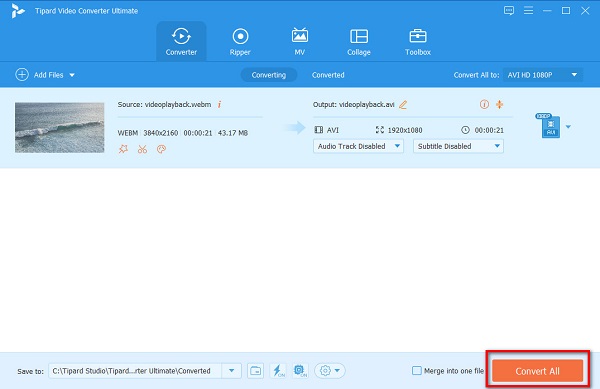
Μέρος 3. Συχνές ερωτήσεις σχετικά με τον τρόπο συμπίεσης βίντεο 4K
Υπάρχει μια ενσωματωμένη εφαρμογή για το iPhone για συμπίεση βίντεο 4K;
Το iPhone δεν έχει ενσωματωμένη εφαρμογή για τη συμπίεση βίντεο 4K. Ωστόσο, μπορείτε να χρησιμοποιήσετε μια εφαρμογή τρίτου μέρους για να συμπιέσετε βίντεο. Μία από τις καλύτερες εφαρμογές για τη συμπίεση βίντεο είναι Συμπίεση βίντεο.
Μπορώ να χρησιμοποιήσω το Final Cut Pro για συμπίεση βίντεο 4K;
Ναί. Συμπίεση βίντεο και ήχου στο Final Cut Pro είναι δυνατή, καθώς υποστηρίζει βίντεο με ανάλυση 4K. Ωστόσο, το Final Cut Pro δεν είναι ένα φιλικό προς το χρήστη εργαλείο επειδή έχει μια σκληρή διεπαφή.
Μπορώ να στείλω βίντεο 4K στο WhatsApp;
Όχι. Το WhatsApp προς το παρόν δεν μπορεί να στείλει βίντεο ή εικόνες υψηλής ποιότητας. Επομένως, πρέπει να συμπιέσετε το βίντεό σας 4K πριν το στείλετε στο WhatsApp.
Συμπέρασμα
Βλέπετε, δεν είναι δύσκολο συμπίεση βίντεο 4K χρησιμοποιώντας το καλύτερο εργαλείο συμπιεστή βίντεο. Είναι απαραίτητο να συμπιέσετε βίντεο 4K σε 1080P, εάν θέλετε να εξοικονομήσετε χώρο στη συσκευή σας. Λοιπόν, τι περιμένεις; Κατεβάστε Tipard Video Converter Ultimate και συμπίεση των βίντεό σας τώρα.







